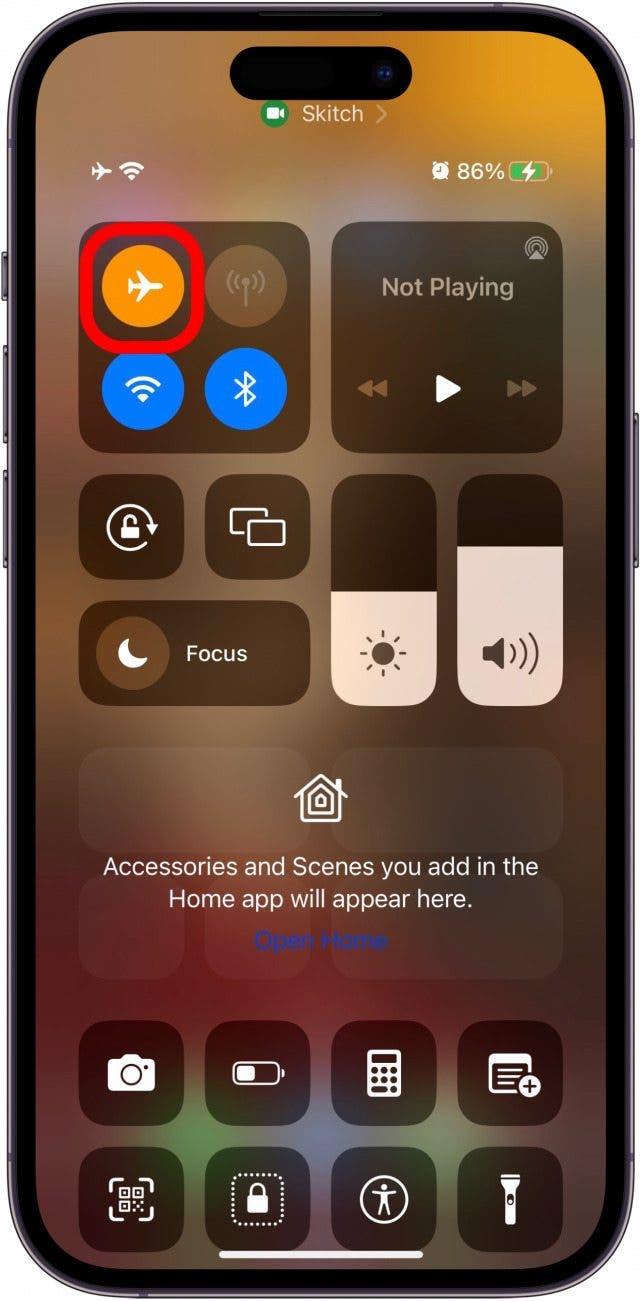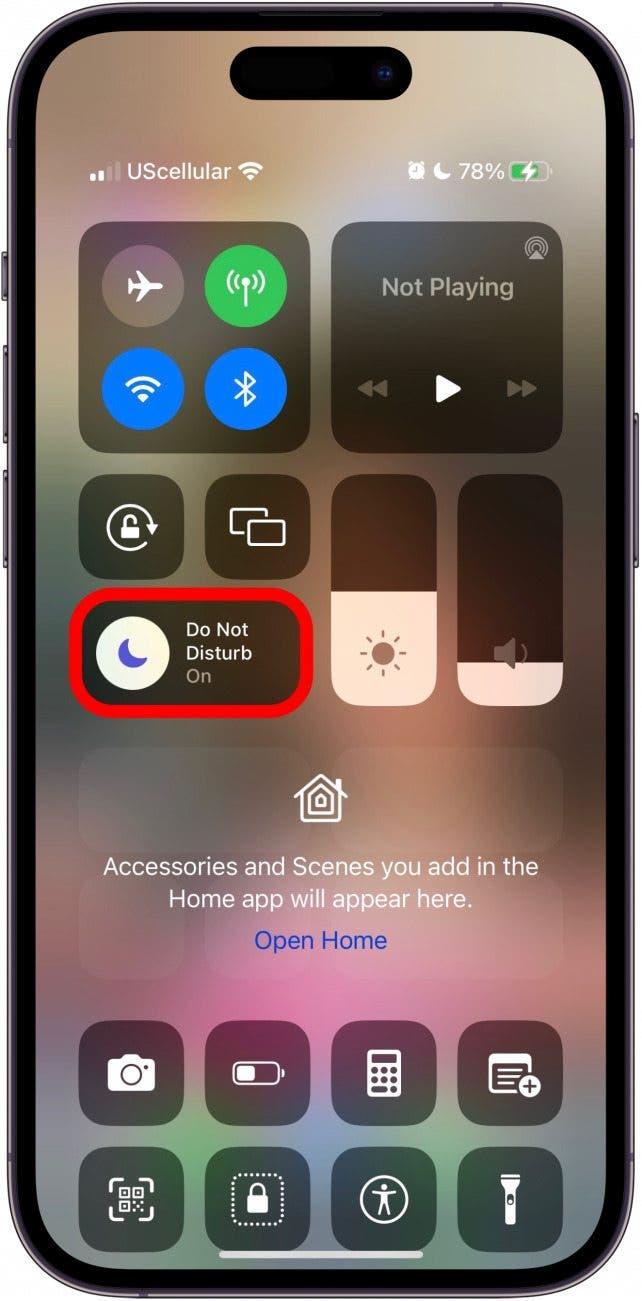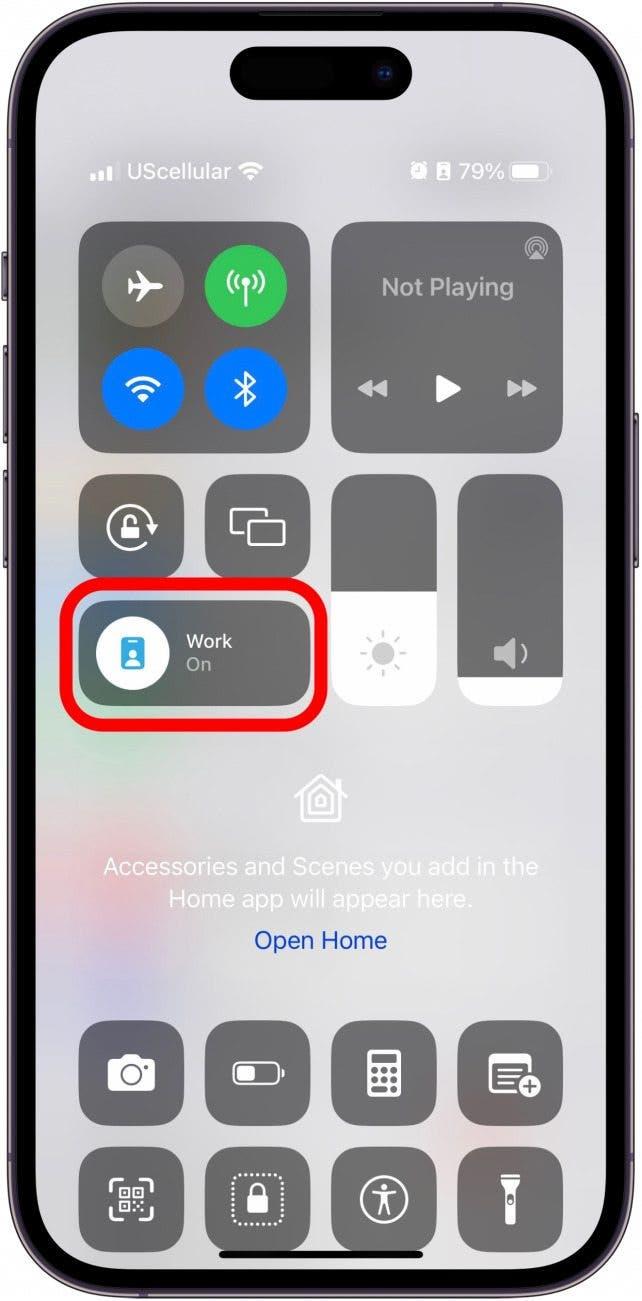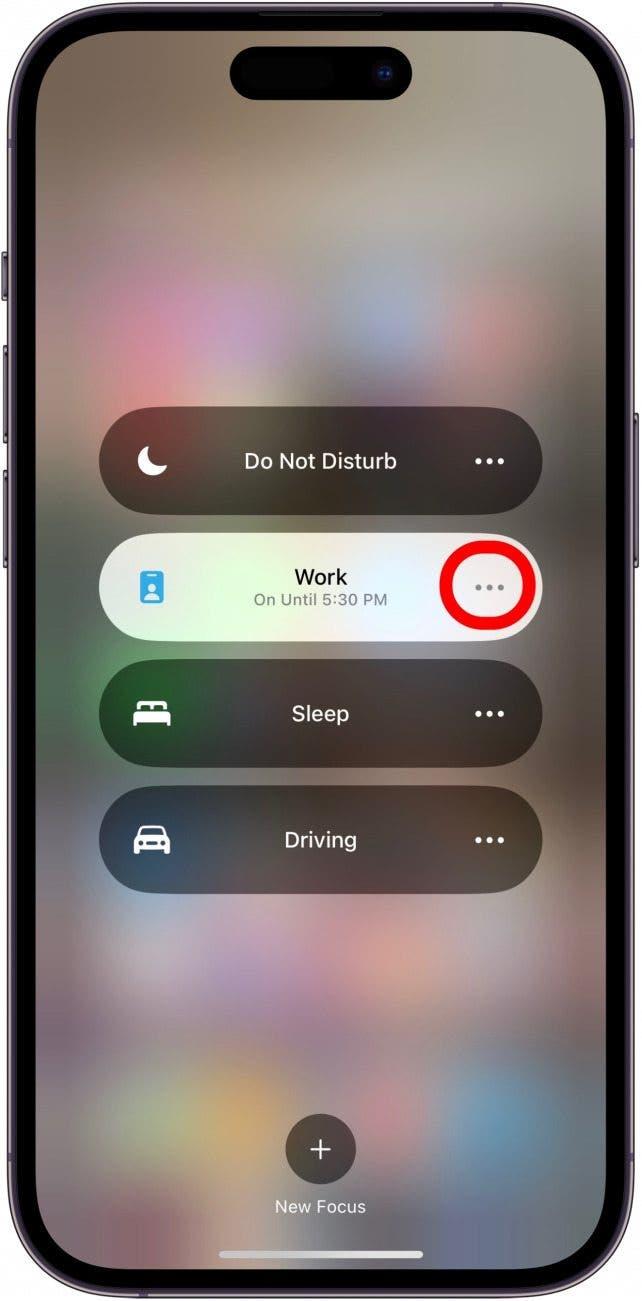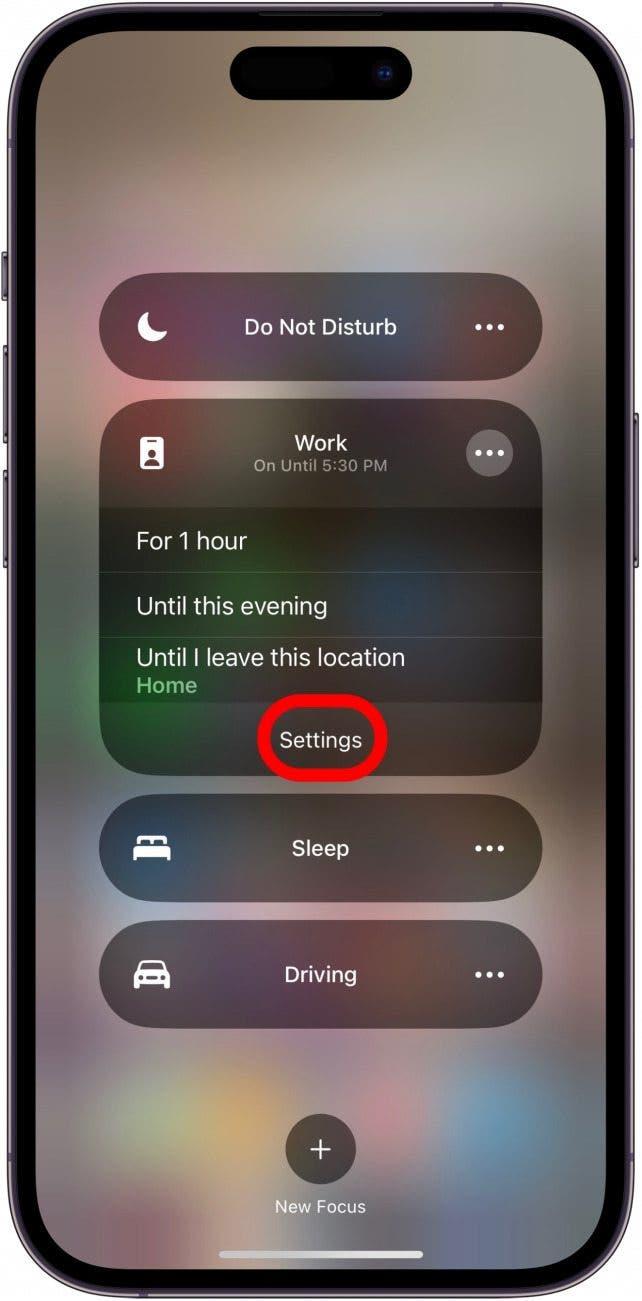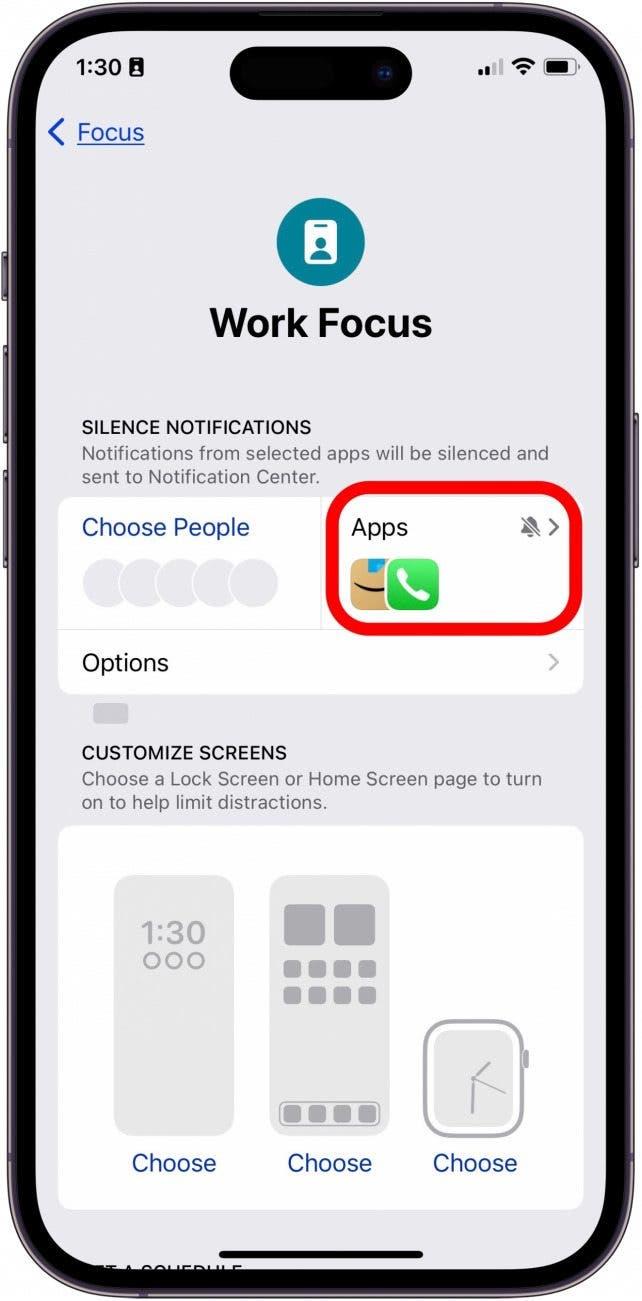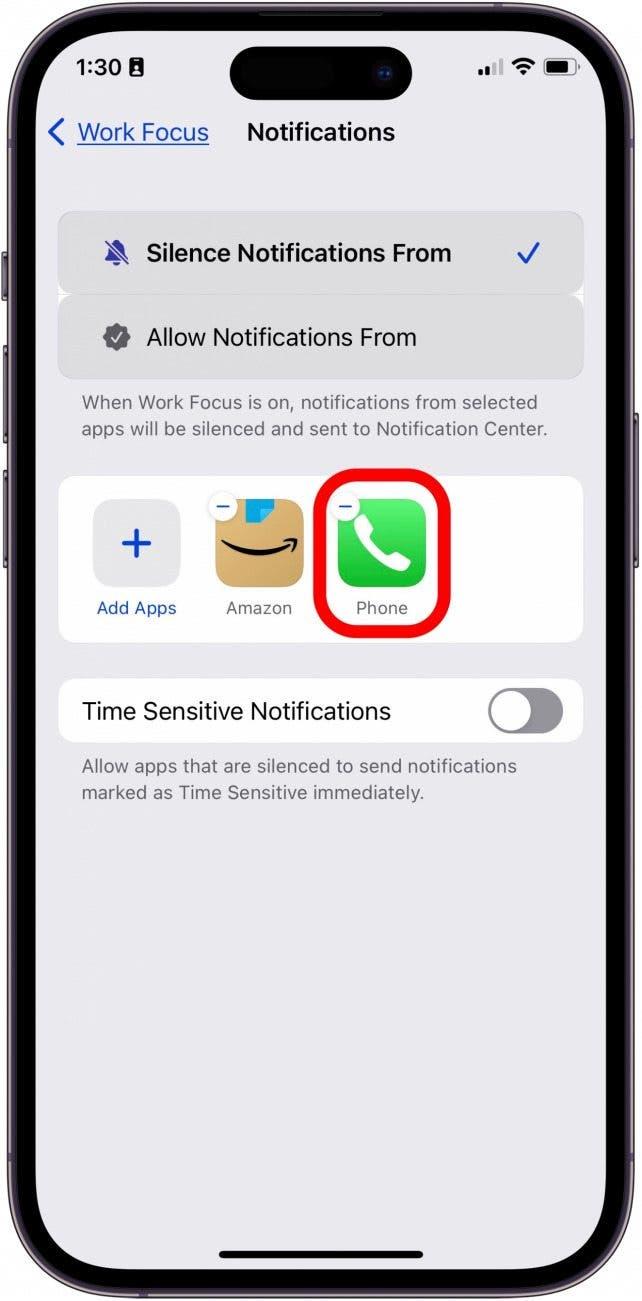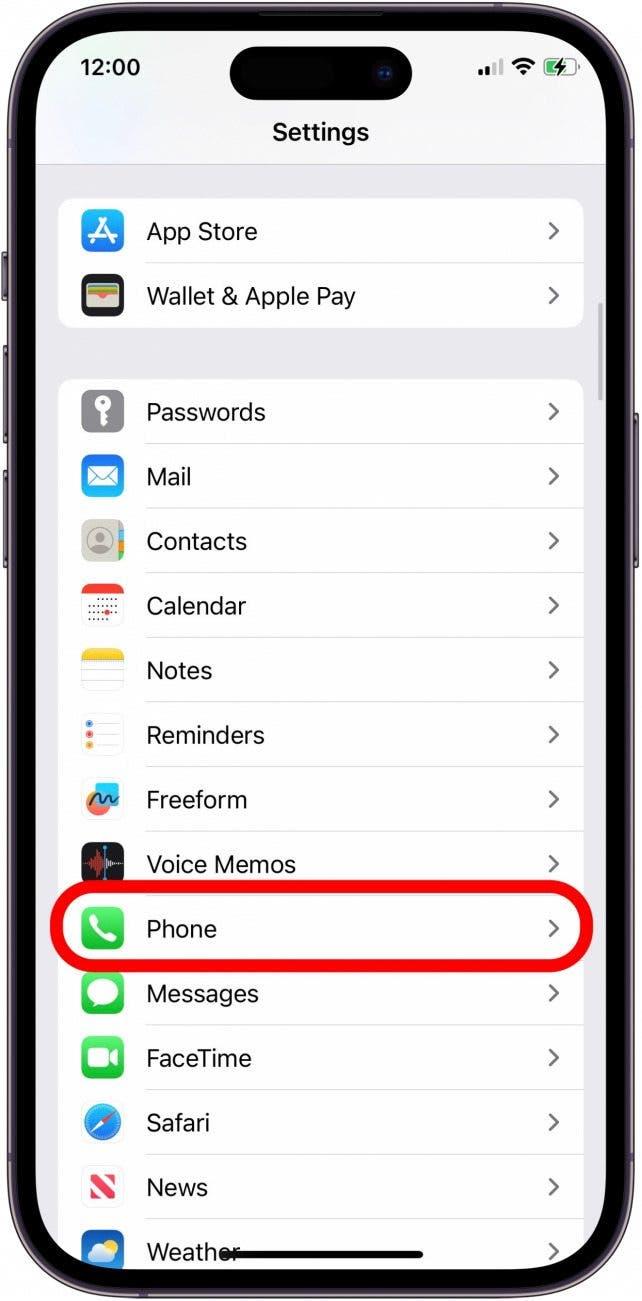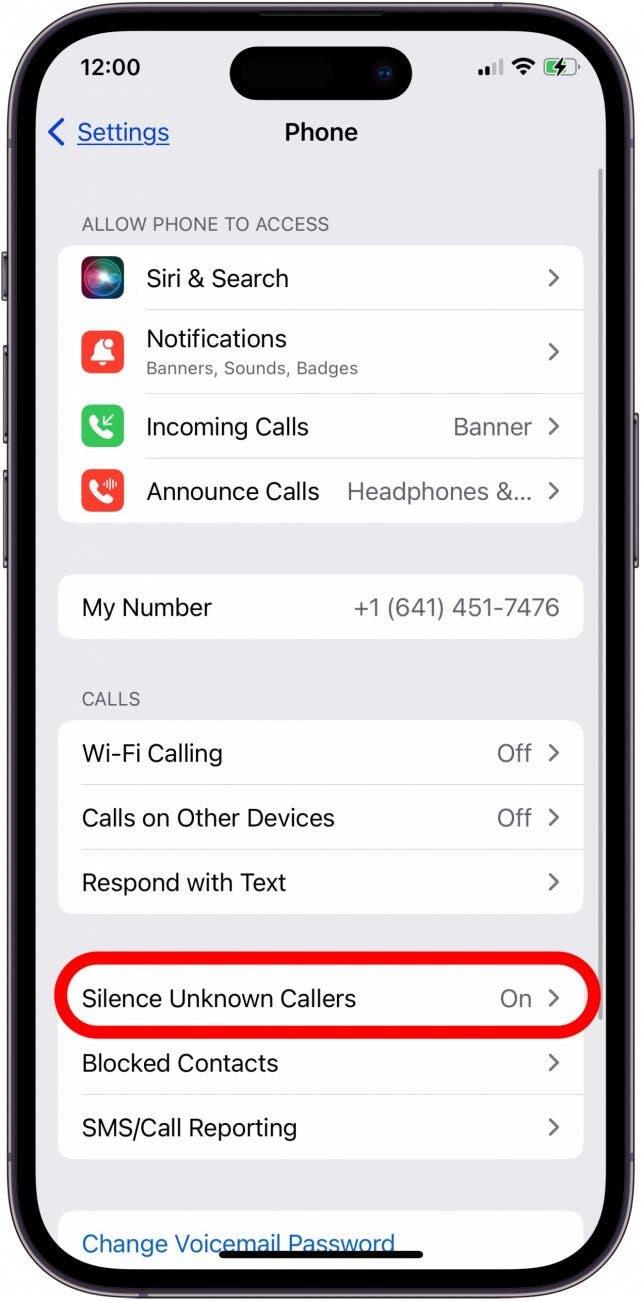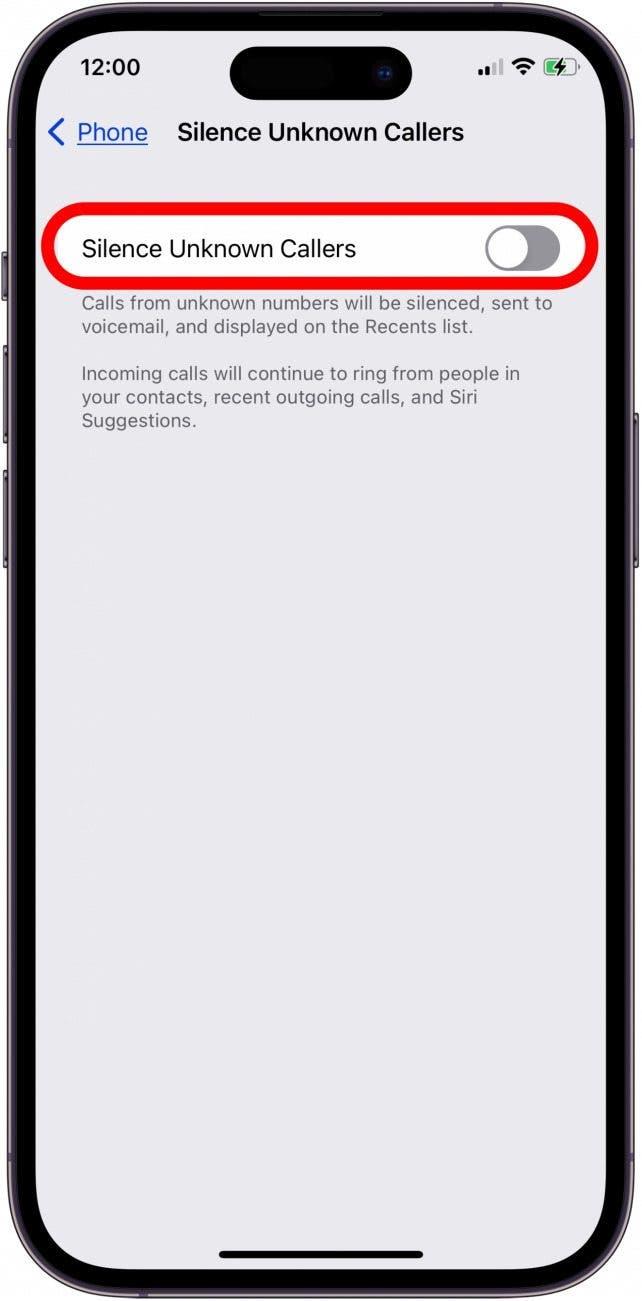Hvorfor går telefonen din rett til telefonsvareren? Årsaken kan være en funksjon som blokkerer ukjente innringere og numre som ikke er lagret. Innstillinger som ”Ikke forstyrr” eller ”Still ukjente innringere” er problematiske, men det er flere ting du kan sjekke hvis det ikke er disse to innstillingene som er årsaken.Slik unngår du at samtaler går rett til telefonsvareren på iPhone.
Slik fikser du at telefonen går rett til telefonsvarer
Hvorfor går telefonen din rett til telefonsvareren? Problemet med at samtaler går rett til telefonsvareren på iPhone kan ha mange ulike årsaker. Før du setter i gang, må du kontrollere at iPhone-ringetonen er på og at volumet er høyt nok til at du kan høre, og sjekke om iPhone er koblet til hodetelefoner eller en annen Bluetooth-enhet. Nå som du har gjort det, går vi gjennom alle de andre årsakene til at dette kan skje, og hvordan du får iPhone til å ringe igjen! Ta en titt på vårt gratis Dagens tips for flere gode veiledninger om telefoner og telefonsvarer.
 Oppdag iPhones skjulte funksjonerFå ett daglig tips hver dag (med skjermbilder og klare instruksjoner) slik at du kan mestre iPhone på bare ett minutt om dagen.
Oppdag iPhones skjulte funksjonerFå ett daglig tips hver dag (med skjermbilder og klare instruksjoner) slik at du kan mestre iPhone på bare ett minutt om dagen.
1. oppdater iOS
En iOS-oppdatering er en rask måte å fikse feil og mangler på, og det er også bra for sikkerhetsoppdateringer og nye funksjoner! Hvis iPhonen din sender innringere til telefonsvareren, kan dette være en løsning.
2. Start iPhone på nytt
En annen måte å fikse feil på er å starte iPhone på nytt.Dette kan være det som gjør at din iPhone ikke lenger sender anrop direkte til telefonsvareren.
3. Sørg for at flymodus er slått av
Dette er enkelt å fikse! Hvis flymodus er slått på, vil du ikke høre samtaler ringe. Men personen som ringer deg, hører at telefonen din ringer, og kan legge igjen en beskjed på telefonsvareren. Slik ser du om flymodus er slått av:
- Åpne kontrollsenteret ved å sveipe nedover fra øverste høyre hjørne av skjermen hvis du har en iPhone X eller nyere, eller ved å sveipe opp fra bunnen hvis du har en eldre iPhone.
- Hvis ikonet for flymodus er oransje, betyr det at flymodus er slått på. Trykk på ikonet for å endre det tilbake til grått og slå av flymodus. Selv om flymodus ikke er på, er det verdt å slå den på og av igjen for å tilbakestille de trådløse funksjonene.

4. slå av ”Ikke forstyrr”-funksjonen & sjekk fokusmodusene
Når du har kontrollsenteret åpent, kan du sjekke om Ikke forstyrr eller Fokusmodus er slått på. Det høres enkelt ut, men det er lett å glemme at ”Ikke forstyrr” viderekobler alle anrop til telefonsvareren, og at fokusmodus også kan hindre at anrop kommer gjennom. Et halvmåneikon øverst på iPhone-skjermen indikerer at iPhone er i Ikke forstyrr-modus. Slik kobler du raskt ut ”Ikke forstyrr”-funksjonen og sørger for at iPhones fokusstatus ikke forstyrrer telefonsamtalene dine.
- Åpne kontrollsenteret.
- Hvis ikonet for Ikke forstyrr har en lilla måne med hvit bakgrunn, trykker du på det for å slå av Ikke forstyrr på iPhone.

-
Nå som Ikke forstyrr er slått av, kan det hende at en fokusmodus også er slått på; trykk i så fall på den.

-
Trykk på de tre prikkene i den markerte fokusmodusen.

-
Trykk på Innstillinger.

-
Hvis du ser telefonikonet under apper, trykker du på Apper.

-
Trykk på minustegnet på telefonikonet for å fjerne Telefon fra apper som er satt på lydløs. Alternativt kan du trykke på Tillat varsler fra > Legg til apper > Telefon.

Hvis du vil la Ikke forstyrr og/eller Fokusmodus være på, men vil tillate at telefonsamtaler fra favorittkontakter går gjennom, kan du gjøre det!
5. slå av Stille ukjente anrop
Hvis iPhonen din sender ukjente anrop til telefonsvareren, er det ofte innstillingen Stille ukjente anrop som er årsaken. Det er fint å sette ukjente anrop på lydløs når du vil stoppe spam, men det kan også føre til at du går glipp av viktige anrop. Hvis du vil hindre at anrop fra numre som ikke er lagret, går rett til telefonsvareren, gjør du følgende.
- Åpne Innstillinger-appen, bla nedover og trykk på Telefon.

- Trykk på Stille ukjente anrop.

- Veksle Stille ukjente anrop til venstre; vekslefunksjonen går fra grønt til grått.

Hvis du ønsker å beholde Stille ukjente anrop på iPhone, kan du legge til en kontakt for hvert nummer du ønsker å høre fra, slik at de ikke går rett til telefonsvareren.
6. sjekk Innstillinger for kunngjøring av anrop
Hvis anropene dine går til telefonsvareren uten at det ringer, er det én innstilling til du bør sjekke: Innstillingen Annonser anrop. Du kan velge om Siri skal kunngjøre anropene dine alltid, når du bruker hodetelefoner eller i bilen, bare når du bruker hodetelefoner eller aldri. Jeg har innstillingen Annonser anrop satt til hodetelefoner og bil, fordi det er der det er størst sannsynlighet for at jeg går glipp av anrop.
7. Sjekk de blokkerte numrene dine
Når du blokkerer noen på iPhone, vil de høre telefonen din ringe og deretter bli sendt til telefonsvareren. Du vil ikke høre telefonen ringe i det hele tatt, og du kan bare få tilgang til telefonsvareren ved å navigere til Telefon, deretter Telefonsvarer og deretter Blokkerte meldinger.
Slik ser du blokkerte numre på iPhone, slik at du kan forsikre deg om at du ikke har blokkert en kontakt ved et uhell. Hvis du oppdager at du har blokkert noen du ikke mente å blokkere, er det enkelt å oppheve blokkeringen.
8. tilbakestille nettverksinnstillingene
Når du tilbakestiller nettverksinnstillingene på iPhone, kan du løse problemer med internettforbindelsen. Tilbakestilling av nettverksinnstillingene kan også fjerne VPN-innstillinger og tidligere brukte nettverk som ikke ble installert via en konfigurasjonsprofil eller mobil enhetsadministrasjon, noe som kan løse problemet med at samtaler går rett til telefonsvareren på iPhone.
9. Kontakt mobiloperatøren din
Det er mulig at årsaken til at iPhone-enheten din sender samtaler til telefonsvareren er et strømbrudd i mobilnettet. Ring nettverksleverandøren din for å høre om det er strømbrudd i ditt område, og når tjenesten gjenopptas.
10. Test SIM-kortet ditt
Hvis du har en iPhone 13 eller en eldre modell, er det mulig at problemet med at samtaler går rett til telefonsvareren skyldes et defekt SIM-kort (iPhone 14-serien har ikke et fysisk SIM-kort). For å teste om dette er tilfelle, tar du ut SIM-kortet fra iPhone og setter det inn i en annen iPhone. Foreta så noen testsamtaler med den iPhonen som SIM-kortet sitter i, for å se om samtalene går rett til telefonsvareren. Hvis det er tilfelle, er problemet sannsynligvis et defekt SIM-kort. Kontakt mobiloperatøren din for å få et nytt SIM-kort.
11. Trenger du fortsatt hjelp? Kontakt Apple Support
Hvis telefonsamtalene dine fortsatt går rett til telefonsvareren, er det på tide å kontakte mobiloperatøren for å høre om det er strømbrudd. Hvis det ikke er tilfelle, kan du kontakte Apple Support for å finne ut om det er et maskinvareproblem som må repareres.
Nå som du har gått gjennom alle disse feilsøkingstrinnene, bør du kunne motta alle innkommende anrop. Gi oss beskjed i kommentarfeltet hvis det finnes andre løsninger på problemet med at telefonsamtaler går rett til telefonsvareren som vi ikke har nevnt!
VANLIGE SPØRSMÅL
- Kan en samtale gå rett til telefonsvareren uten å ringe? Ja, hvis visse innstillinger er aktivert, for eksempel ”Ikke forstyrr”, kan iPhone sende anrop direkte til telefonsvareren uten at det ringer.
- Kan man med vilje gå rett til telefonsvareren? Hvis du ringer til noen, kan du ikke velge å gå direkte til telefonsvareren. Du kan imidlertid endre dine egne innstillinger slik at noen eller alle samtaler går rett til telefonsvareren.
- Blir jeg blokkert hvis jeg ringer og det går rett til telefonsvareren? Ikke nødvendigvis. Les om hvordan du vet om noen har blokkert deg for å finne ut om du er blokkert.